电脑浏览器怎么开摄像头权限_Chrome如何设置允许摄像头打开权限
发布时间:2024-06-14
来源:绿色资源网
在使用电脑浏览器时,有时候需要开启摄像头权限以便进行视频通话或拍摄照片,特别是在Chrome浏览器中,如何设置允许摄像头打开权限是许多用户关心的问题。通过简单的设置,您可以轻松地控制摄像头的访问权限,保护个人隐私。接下来我们将介绍一些简单的方法来帮助您设置Chrome浏览器的摄像头权限。
方法如下:
1.首先找到菜单项。
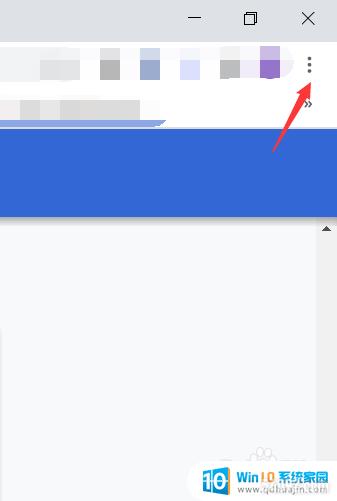
2.找到设置。

3.左侧找到隐私设置和安全性。
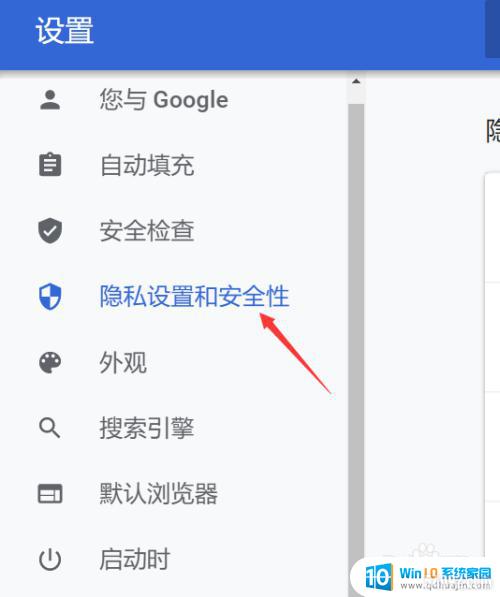
4.找到网站设置。
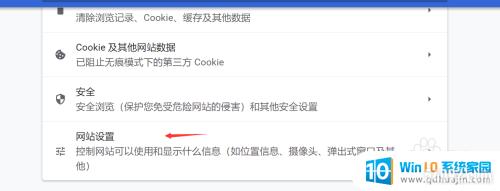
5.右侧找到打开。
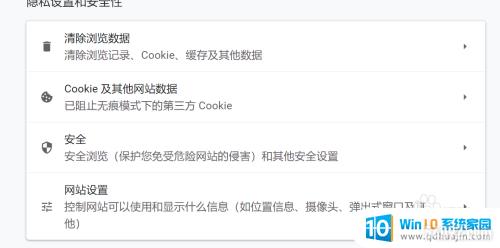
6.下方找到权限。
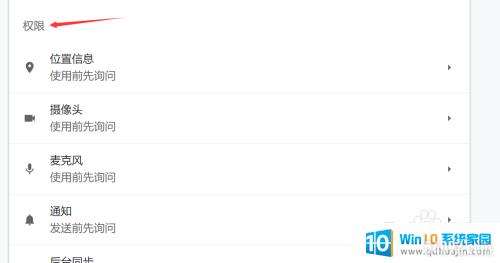
7.找到摄像头打开。
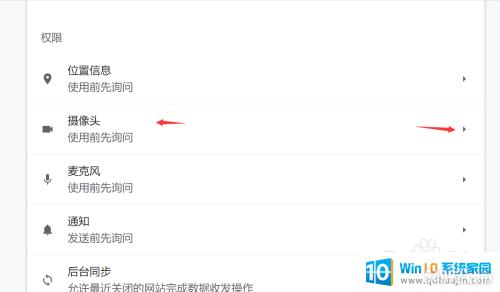
8.点击找到具体网站设置。
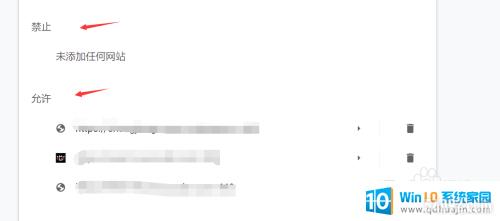
9.进入后设置摄像头打开权限。
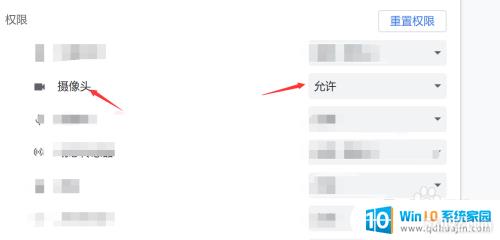
10.总结:
1.找到chrome菜单,设置。
2.找到隐私设置和安全性。
3.进入设置即可。
以上就是电脑浏览器如何开启摄像头权限的全部内容,如果你也遇到了同样的情况,可以参照本文介绍的方法来处理,希望对大家有所帮助。
分类列表
换一批
手游推荐
手游排行榜
推荐文章
- 1wps怎么添加仿宋_gb2312字体_WPS怎么设置仿宋字体
- 2电脑登陆微信闪退怎么回事_电脑微信登陆老是闪退的解决方法
- 3ppt每张幻灯片自动放映10秒_如何将幻灯片的自动放映时间设置为10秒
- 4电脑只有插电才能开机是什么情况_笔记本电脑无法开机插电源怎么解决
- 5ps4怎么同时连两个手柄_第二个手柄添加教程PS4
- 6台式机开机键怎么插线_主板上的开机键接口怎样连接台式电脑开机键线
- 7光盘怎么删除文件_光盘里的文件如何删除
- 8笔记本开机no bootable_笔记本开机出现no bootable device怎么办
- 9光猫自带wifi无法上网_光猫一切正常但无法上网的解决方法
- 10steam怎么一开机就自动登录_Steam如何设置开机启动

















